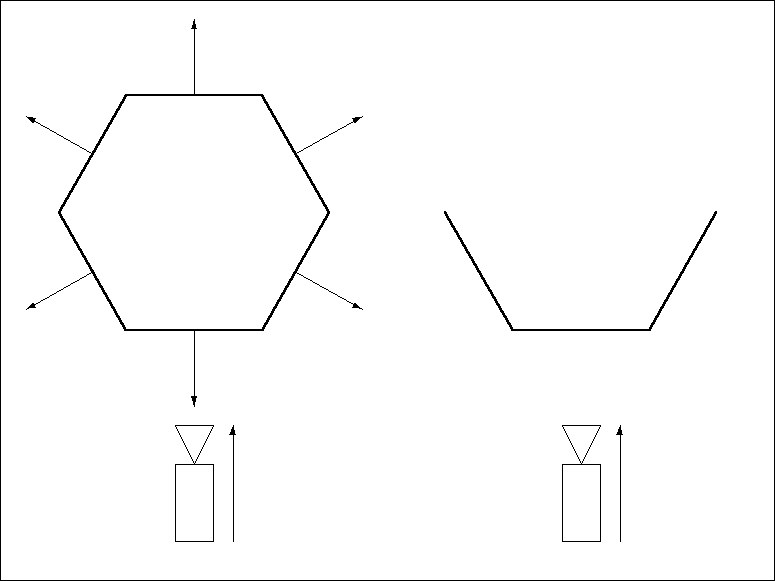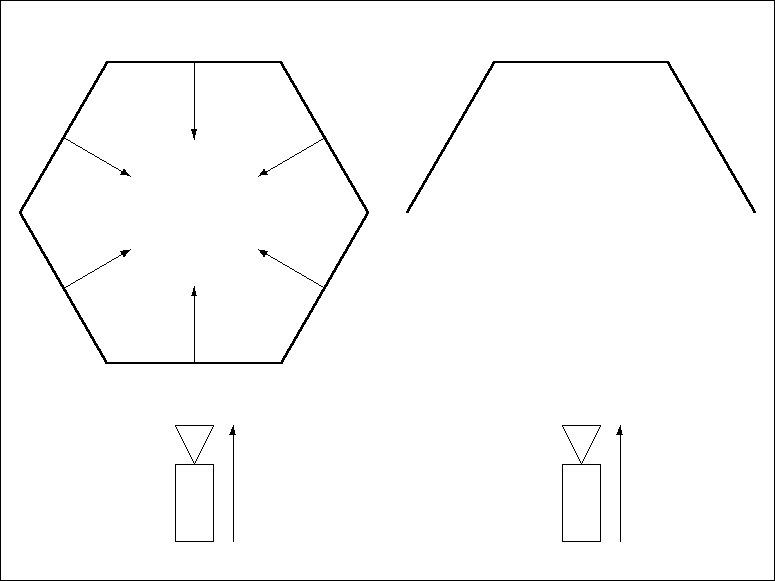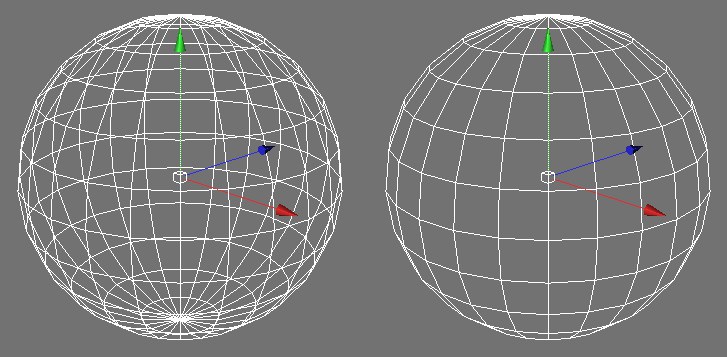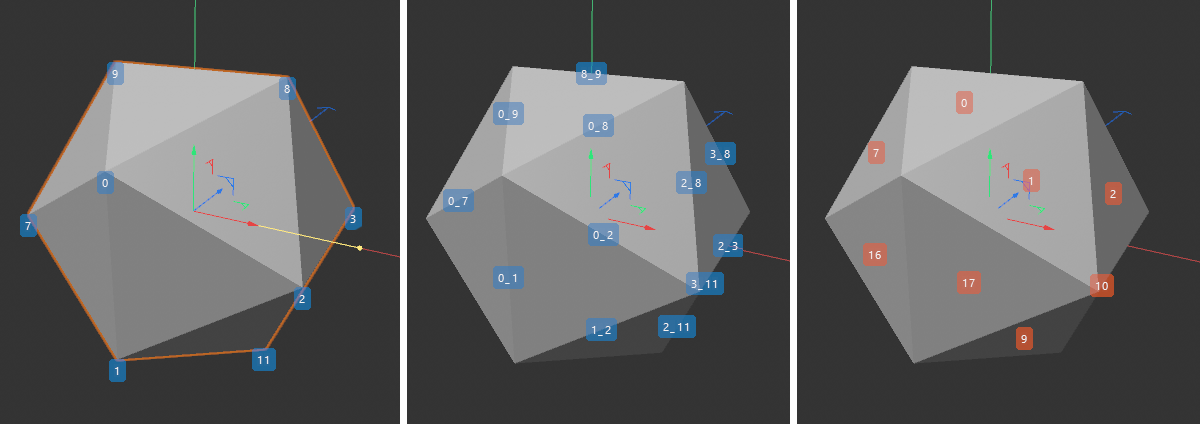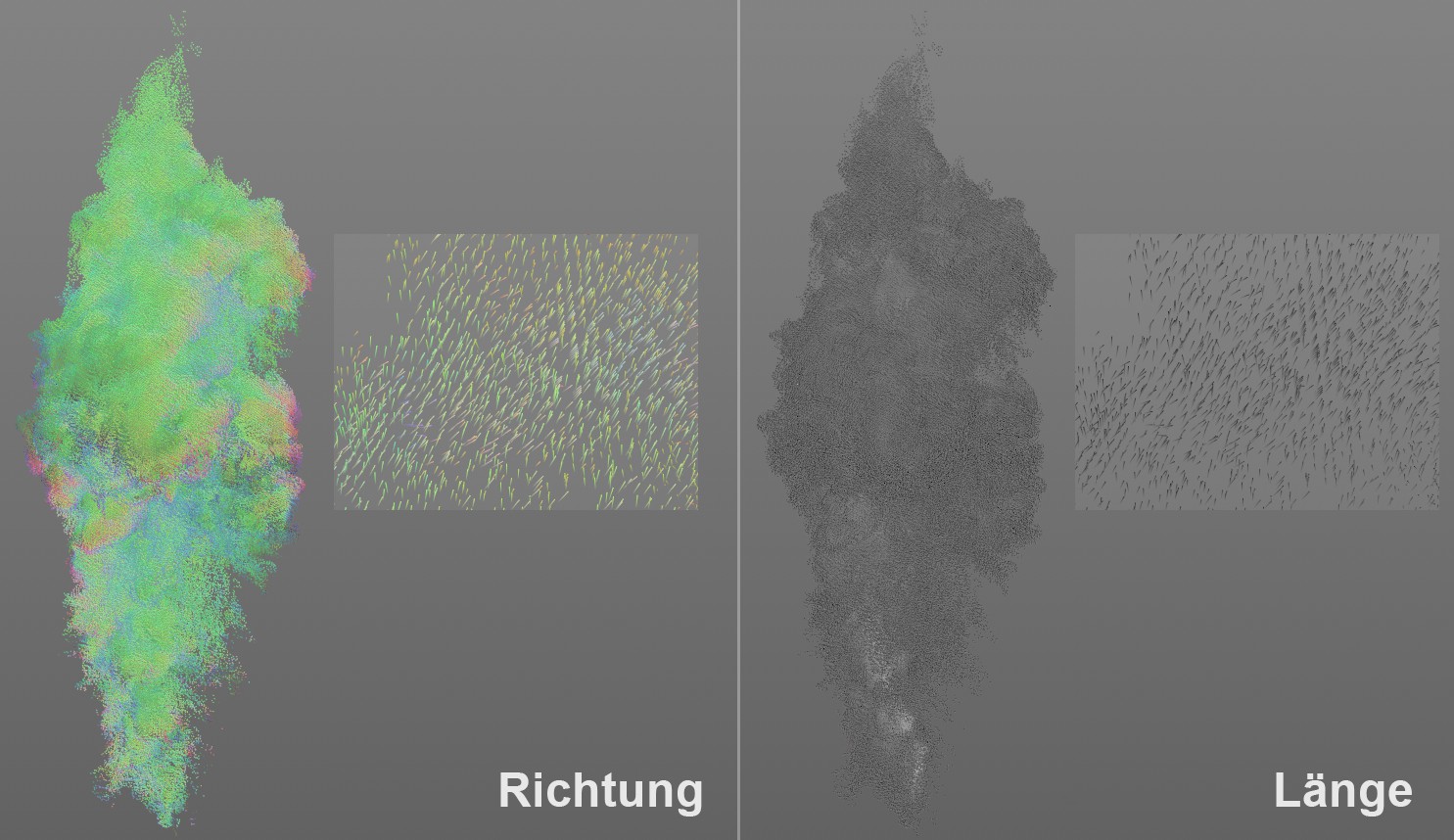Opzioni
Livello di Dettaglio
Definisce il LOD (Livello di Dettaglio) e cioè a quale livello di precisione saranno visualizzati nella Viewport determinati oggetti. Questi settaggi definiscono a grandi linee il settaggio Livello di Dettaglio presente nei Parametri Scena, dove è possibile definirlo con maggior precisione .
Livello di Dettaglio
25%
50%
100%
Questo parametro modifica il livello di dettaglio (LOD) mostrato su ogni oggetto per la tipologia di visualizzazione selezionata: più basso è il dettaglio, più veloce è la visualizzazione.
Qui è possibile definire il livello di dettaglio di ogni vista e le rispettive impostazioni (ad esempio Superficie di Suddivisione) che devono essere utilizzate per il rendering.
Attivate questa opzione se volete una visualizzazione stereoscopica nella Viewport. Maggiori dettagli riguardanti la stereoscopia possono essere letti qui. Notate che la rappresentazione stereoscopica è possibile solo nelle viste Parallela o Prospettiva.
Questa funzione può essere usata per nascondere o mostrare le linee scure dei Safe Frame ai bordi della Viewport (vedi Safe Frame).
Qui è possibile disattivare la visualizzazione dei colori, degli shader, ecc. nella Viewport, in riferimento a un workflow lineare.
Se volete utilizzare effetti aggiuntivi per la vista corrente, potete definire qui se questi dovranno essere visualizzati.
Più complessa è la scena, più lenta sarà la velocità di refresh.
Notate che potete anche definire a livello materiale quali canali devono essere visualizzati (canale Viewport).
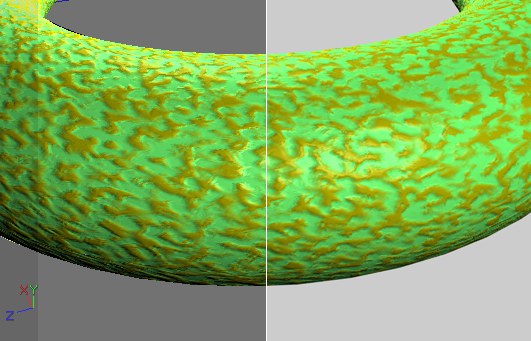 Sinistra: visualizzazione Viewport. Destra: Immagine renderizzata.
Sinistra: visualizzazione Viewport. Destra: Immagine renderizzata.
Qui potete attivare la visualizzazione dello Shader Disturbo per una qualità elevata (HQ).
Usate questo settaggio per definire se i post effetti devono essere visualizzati. Notare anche che esiste un supporto limitato dei post effetti in Cinema 4D (ad esempio il post effetto Cartoon Renderer; opzioni Colore, Illuminazione e Passo attive). Queste opzioni sono pensate per quei plugin che utilizzano post effetti.
Attivate questa opzione se volete che Magic Bullet Looks sia applicato direttamente nella Viewport. Il post effetto Magic Bullet Looks deve essere abilitato anche nel menu Settaggi di Rendering.
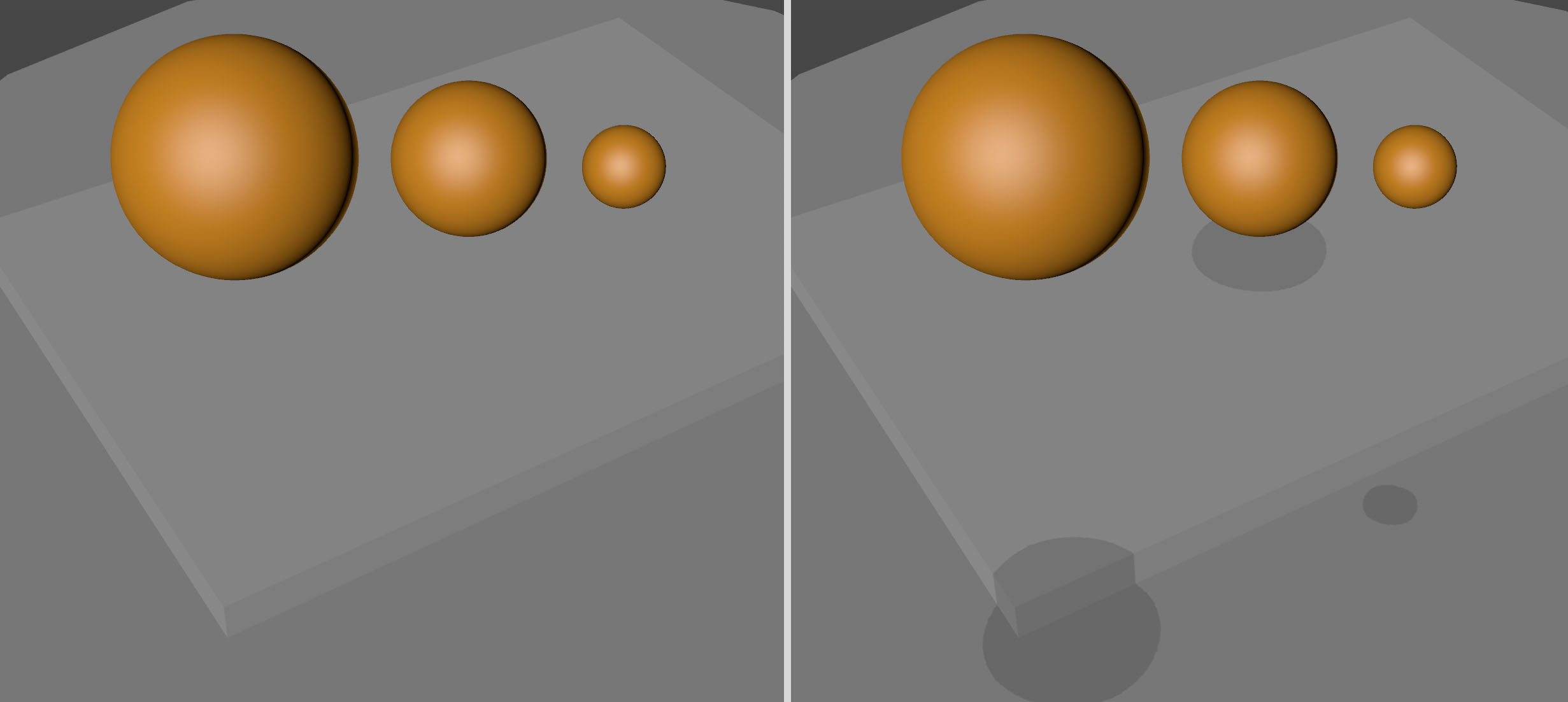 Notate come sia possibile "leggere" in modo intuitivo le informazioni sulla profondità attivando l'opzione Accenna Ombre(a destra) .
Notate come sia possibile "leggere" in modo intuitivo le informazioni sulla profondità attivando l'opzione Accenna Ombre(a destra) .
L'opzione Accenna Ombre proietta un'ombra verso il basso per gli oggetti selezionati, inclusi gli oggetti Figlio. L'effetto è simile alle ombre generate da una fonte di luce infinita.
Questo effetto aiuta a "leggere" la scena per quanto riguarda la profondità. In questo modo è più facile capire l'altezza e la distanza degli oggetti tra loro.
L'opzione Accenna Ombre, tuttavia, non può competere con un'ombra reale, il che significa che l'oggetto non riceverà ombre. Immaginate 2 oggetti sovrapposti: l'oggetto selezionato proietterebbe ombre su entrambe le superfici. Inoltre, la risoluzione delle ombre soffrirà su grandi distanze e con oggetti piccoli: le ombre saranno meno precise o addirittura non visibili.
Usate questo settaggio per definire se le ombre devono essere visualizzate o meno.
Usate questo settaggio per definire se la trasparenza deve essere visualizzata o meno in alta qualità. Notare che l'antialiasing non funziona nella Viewport in questa modalità.
Definisce se devono essere visualizzate oppure no le riflessioni. Maggiori dettagli a questo link
Definisce se deve essere renderizzata nella Viewport oppure no un’Occlusione Ambientale approssimativa. Vedi anche SSAO.
Definisce se per i rispettivi oggetti deve essere visualizzata la Tassellatura nella Viewport oppure no. Vedi anche Tassellatura.
Definisce se deve essere visualizzata una profondità di campo simulata. Per maggiori dettagli vedi Profondità di Campo.
Questa opzione può essere utilizzata per abilitare o disabilitare la visualizzazione delle texture (bitmap/shader) nella Viewport.
Questa opzione può essere utilizzata anche per attivare o disattivare la visualizzazione dei materiali.
La visualizzazione dei materiali può essere attivata o disattivata per ogni singolo oggetto. Per fare questo, create un tag Mostra in Gestione Oggetti (Gestione Oggetti: Tag Rendering / Tag Mostra).
Gli oggetti assegnati a un livello possono essere visualizzati nella viewport nel colore del rispettivo livello. Questo permette di vedere rapidamente quali oggetti sono stati assegnati a quale livello.
Utilizzate questa opzione per abilitare o disabilitare le retrofacce in modalità Linee. Questo può aumentare la velocità di visualizzazione e può anche rendere la scena più semplice da capire e modificare. Disabilitando le retrofacce, tutte le superfici nascoste saranno invisibili. Una retrofaccia è una superficie che punta nella direzione inversa alla camera.
Cinema 4D conosce la direzione di una superficie esaminando la sua normale di superficie. Se la normale punta verso la camera, la superficie è una faccia frontale. Se la normale punta nella direzione opposta alla camera, la superficie è una retrofaccia e non viene mostrata quando Nascondi Retrofacce è abilitato. La Figura 1 mostra il principio di retrofaccia.